配置RV34x路由器的網橋設定
目標
本文旨在展示如何將RV34x路由器配置為橋接模式。
簡介
廣域網(WAN)是一種覆蓋廣泛區域的網路。使用者或使用者網路可以通過網際網路服務提供商(ISP)連線到Internet,ISP提供各種方法設定客戶端與Internet連線。這些方法可以是自動動態主機設定通訊協定(DHCP)、靜態網際網路通訊協定(IP)、乙太網路上的點對點通訊協定(PPPoE)、點對點通道通訊協定(PPTP)、第2層通道通訊協定(L2TP)、橋接器,以及IPv6的無狀態位址自動組態(SLAAC)。
要根據您的網路要求和設定正確設定Internet連線,必須在路由器上配置正確的WAN設定。ISP應為您提供路由器上使用的某些WAN設定,如使用者名稱、密碼、IP地址、網路掩碼、預設網關和DNS伺服器。
在此場景中,來自ISP的設定要求您的路由器處於橋接模式才能連線到Internet。這種連線型別連線兩個或多個獨立的網路,並啟用它們之間的通訊。這將允許網路在內部共用來自主路由器或伺服器的網路資源。
將路由器設定為橋接模式時,其路由功能會自動禁用,以防止與來自您的ISP的主路由器的功能發生衝突。如果您將路由器用作擴展現有網路的附加裝置,或者需要禁用路由器上的路由功能以容納其他裝置或進行線上遊戲時,此設定是理想的。
適用裝置
- RV340
- RV340W
- RV345
- RV345P
軟體版本
- 1.0.02.16
配置網橋模式
步驟1.訪問路由器基於Web的實用程式,然後選擇WAN > WAN Settings。
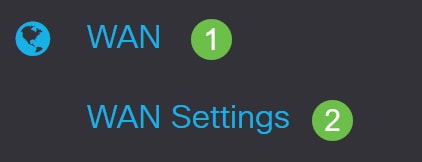
步驟2.在WAN表中,按一下Add按鈕。
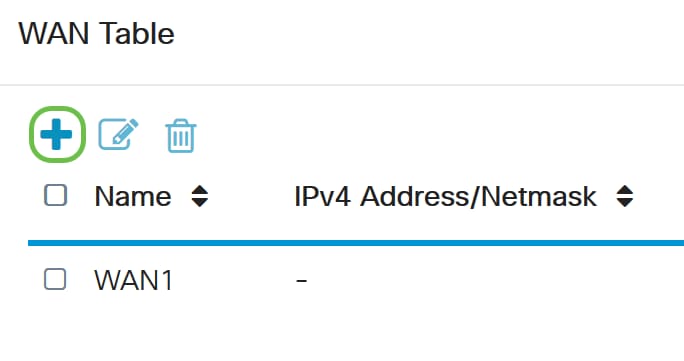
步驟3.在出現的Add/Edit WAN Sub-interface視窗中,按一下要配置的WAN介面。

附註:在本示例中,選擇了WAN1。這是預設設定。
步驟4.在所提供的欄位中輸入VLAN ID。在此示例中,使用1。
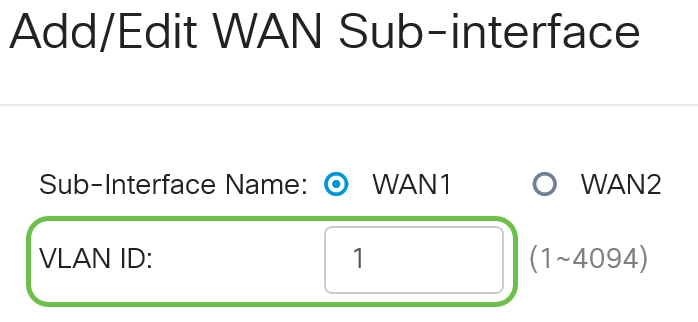
附註:子介面名稱區域根據輸入的WAN和VLAN ID自動更新。在本示例中,顯示WAN1.1指示WAN 1和VLAN 1。
步驟5.按一下IPv4選項卡。
步驟6.按一下Bridge單選按鈕選擇連線型別。
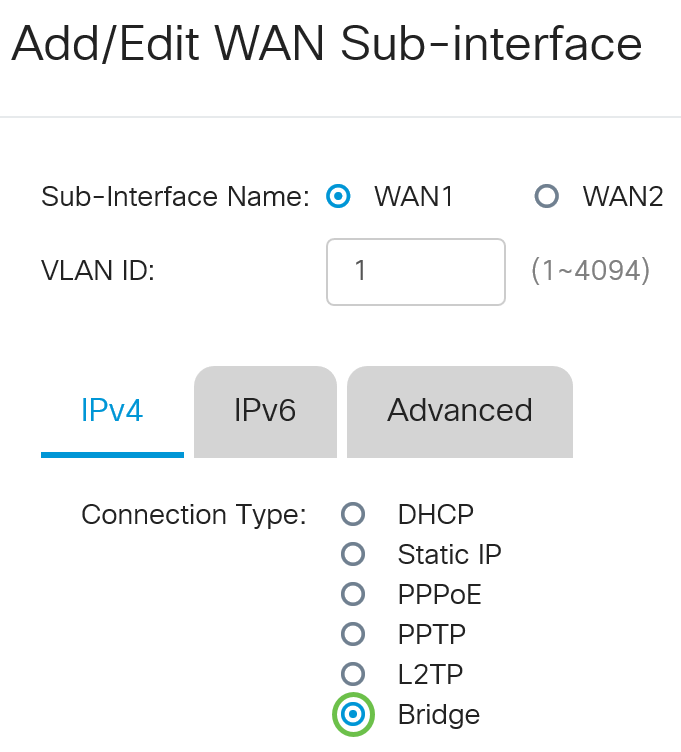
步驟7.在Bridge Settings下,按一下Bridge to下拉選單並選擇將橋接到的VLAN。

附註:在本範例中,選擇VLAN1。這是預設設定。
步驟8.在所提供的欄位中輸入路由器的IP地址。

附註:本示例使用192.xxx.xxx.1。
步驟9.在提供的欄位中輸入網路掩碼。

附註:本範例中使用的是255.255.255.0。
步驟10.在Default Gateway欄位中輸入來自ISP的主路由器的IP地址。

附註:本示例使用192.xxx.xxx.0。
步驟11.在Static DNS 1欄位中輸入第一個Static DNS。

附註:本示例使用192.xxx.xxx.0。
步驟12。(可選)在Static DNS 2欄位中輸入第二個靜態DNS。

附註:本示例使用192.xxx.xxx.2。
步驟13.按一下Apply。
現在,您已成功將RV34x路由器WAN設定設定為Bridge。
 意見
意見